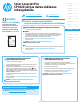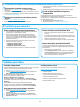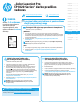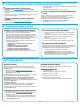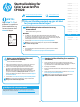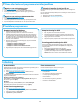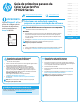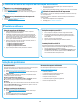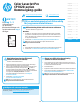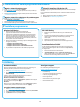HP Color LaserJet Pro CP1020 Series Getting Started Guide
26
Komplett løsning for Windows
1. Sett skriver-CDen inn i datamaskinen, eller kjør
programvareinstallasjonslen som du lastet ned fra Internett.
2. Installasjonsprogrammet registrerer språket på operativsystemet og
viser hovedmenyen i installasjonsprogrammet på samme språk. Når
du installerer fra CDen, og installasjonsprogrammet ikke starter etter
30 sekunder, blar du gjennom CD-stasjonen på datamaskinen og kjører
len med navnet SETUP.EXE.
3. Når du blir bedt om å velge en tilkoblingstype, velger du det aktuelle
valget for type tilkobling:
• Kongurer for utskrift ved hjelp av USB
• Kongurer for utskrift via nettverket
• Kongurer for utskrift via det trådløse nettverket
4. Følg instruksjonene på skjermen når du skal installere programvaren.
Komplett løsning for OS X
1. Kjør .dmg-len som du lastet ned fra Internett.
2. Installasjonsprogrammet registrerer språket på operativsystemet
ogviser hovedmenyen i installasjonsprogrammet på samme språk.
3. Velg programvaren du vil installere.
4. Følg instruksjonene på skjermen når du skal installere programvaren.
Grunnleggende installasjon for OS X
Hvis du vil installere grunnleggende skriverdrivere uten å kjøre hele
programvareinstallasjonen fra CDen eller hp.com, kan du følge denne
fremgangsmåten:
1. Koble skriveren til datamaskinen eller nettverket.
2. Fra Systeminnstillinger, klikker du på Skrivere og skannere,
ogderetter pluss-knappen nederst til venstre. Velg deretter
CP1025med driveren som heter enten AirPrint eller HP-skriver.
Feilsøking
Brukerhåndbok
Brukerhåndboken inneholder informasjon om skriverbruk og feilsøking. Den er
tilgjengelig på skriver-CDen og på Internett:
1. Gå til www.hp.com/support/ljcp1020series.
2. Velg en skriver eller en kategori fra listen, og klikk deretter på
Brukerhåndbøker.
For Windows kopieres brukerhåndboken til datamaskinen under den anbefalte
programvareinstallasjonen.
Windows
®
XP, Windows Vista
®
og Windows
®
7
Klikk på Start og velg Programmer eller Alle programmer, HP, mappen til
HP-skriveren og deretter Hjelp.
Windows
®
8
Høyreklikk på et ledig område på Start-skjermen, klikk på Alle apper
påapplinjen, klikk på ikonet med skriverens navn og velg Hjelp.
Se etter fastvareoppdateringer
1. Gå til www.hp.com/support/ljcp1020series.
2. Velg en skriver eller en kategori fra listen, og klikk deretter på Drivere.
3. Velg operativsystem, og klikk på Neste.
4. Velg Fastvare, og klikk på Last ned.
Flere støtteressurser
For HPs omfattende hjelp for skriveren, kan du gå til
www.hp.com/support/ljcp1020series.
• Løse problemer
• Finn avanserte kongurasjonsinstruksjoner
• Last ned programvareoppdateringer
• Delta i støttefora
• Finn informasjon om garanti og forskrifter
• Ressurser for mobilutskrifter
Metode 1: Last ned fra HP Easy Start
1. Gå til 123.hp.com/laserjet, og klikk på Nedlasting.
2. Følg meldingene på skjermen for å lagre len på datamaskinen.
3. Åpne programvarelen i mappen der den ble lagret, og fortsett med
6. Installere programvaren.
Metode 2: Last ned fra produktstøtteområdet
1. Gå til www.hp.com/support/ljcp1020series.
2. Velg programvare og drivere.
3. Last ned programvaren for skrivermodellen og operativsystemet du har.
4. Åpne installasjonslen ved å klikke på .exe- eller .zip-len etter behov.
Metode 3: Installer fra skriver-CD-en
For Windows nnes programvareinstallasjonslene på CD-en som fulgte med
skriveren.
For OS X inneholder installasjonslen på CD-en en kobling for å kunne laste ned
lene fra Internett.
1. Sett skriver-CD-en inn i datamaskinen.
2. Fortsett med 6. Installere programvaren.
5.
Finne eller laste ned programvareinstallasjonslene
6.
Installere programvaren